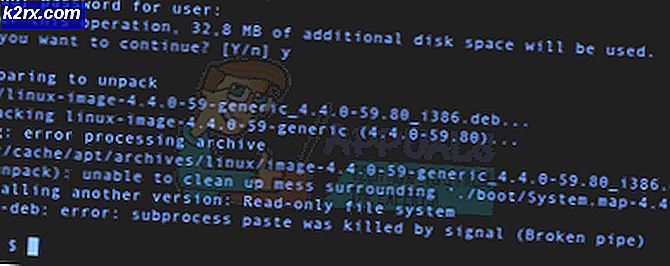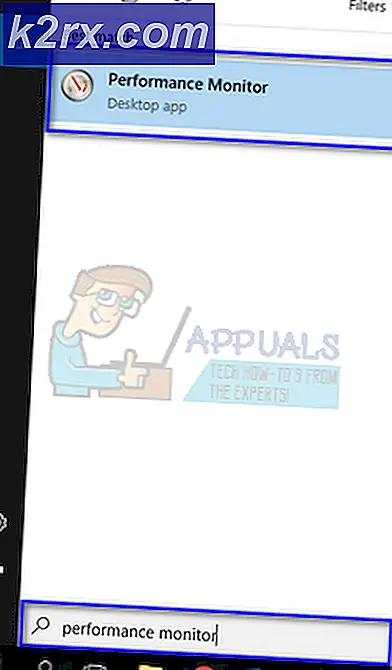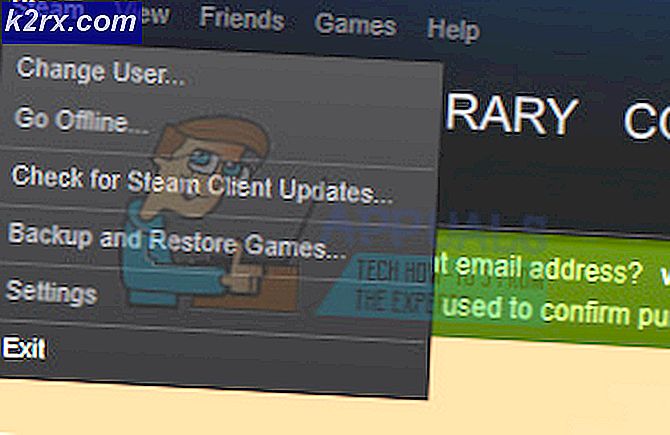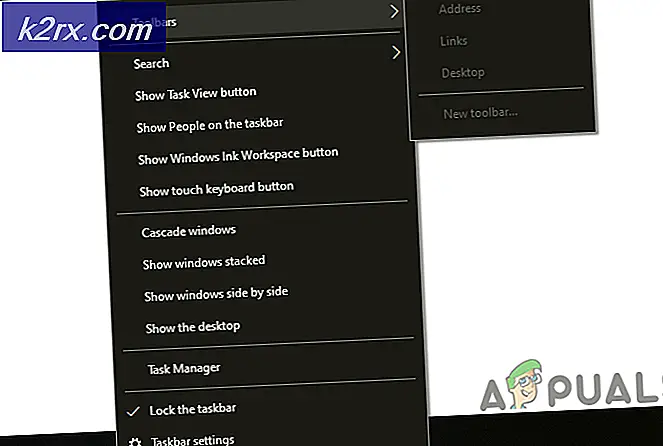Hoe te repareren Realtek HD Audio Driver Failure Fix
De audiostuurprogramma's van Realtek behoren tot de beruchtste probleemmakers bij Windows, sinds de tijd van Windows XP. De installatie Realtek HD Audio Driver Failure, gevolgd door een foutcode zoals 0x000000FF, staat niet toe dat u de benodigde stuurprogramma's installeert voor uw Realtek geluidskaart.
Dit probleem kan zich in een aantal omgevingen voordoen en er is meer dan één mogelijke oorzaak. Gebruikers hebben een aantal dingen geprobeerd om het probleem op te lossen en er zijn een aantal oplossingen die voor hen hebben gewerkt. Als u door het probleem wordt getroffen, lees dan verder om te zien hoe u het kunt oplossen en de stuurprogramma's kunt installeren.
OPMERKING: er zijn gevallen waarin dit probleem optreedt vanwege een kaart met een leeg geluid . Deze situatie kan niet worden opgelost met een software-oplossing en u moet uw geluidskaart vervangen. U zult geen fout zien en geen apparaat met een geel uitroepteken of vraagteken in Apparaatbeheer en Windows laat u de stuurprogramma's niet installeren als het hardware-apparaat dood is. Geen van de onderstaande methoden werkt als dat het geval is.
Methode 1: Stuurprogramma's bijwerken met Driver Agent Plus
Dit is verreweg de gemakkelijkste manier om stuurprogramma's bij te werken en te controleren. U kunt de Drive Agent Plus-software downloaden en gebruiken en deze laten updaten / controleren op stuurprogramma's. Deze software wordt op uw systeem uitgevoerd en wanneer er een verouderd stuurprogramma is, wordt het stuurprogramma zelf bijgewerkt. Je kunt het hier downloaden
Methode 2: Controleer op defecte stuurprogramma's en update deze handmatig
Als u Windows de stuurprogramma's niet laat installeren, kunt u proberen deze bij te werken via Apparaatbeheer.
- Druk tegelijkertijd op de Windows- en R- toets om het dialoogvenster Uitvoeren te openen. Typ devmgmt.msc en druk op Enter .
- Vanuit het venster Apparaatbeheer vouwt u de menu's uit en zoekt u de stuurprogramma's voor Geluid . Inspecteer ze om te zien of er een uitroepteken of vraagteken voor een van hen staat.
- Klik met de rechtermuisknop op het stuurprogramma met een uitroepteken of vraagteken en kies Stuurprogramma bijwerken in het menu. Volg de instructies en geef indien nodig een bevestiging van de beheerder. Start uw apparaat opnieuw op nadat de stuurprogramma's zijn geïnstalleerd.
Methode 3: Gebruik de optie Oude hardware toevoegen in Apparaatbeheer
Deze methode is alleen van toepassing als Geluids-, video- en gamecontrollers ontbreken in Apparaatbeheer.
PRO TIP: Als het probleem zich voordoet met uw computer of een laptop / notebook, kunt u proberen de Reimage Plus-software te gebruiken die de opslagplaatsen kan scannen en corrupte en ontbrekende bestanden kan vervangen. Dit werkt in de meeste gevallen, waar het probleem is ontstaan door een systeembeschadiging. U kunt Reimage Plus downloaden door hier te klikken- Houd de Windows-toets ingedrukt en druk op R. Typ devmgmt.msc en klik op OK.
- Klik in de bovenste werkbalk op Actie en kies Oude hardware toevoegen in het vervolgkeuzemenu.
- Volg de wizard om de categorie Geluid, video en gamecontrollers toe te voegen, evenals het Realtek High Definition Audio-apparaat.
- Als je hiermee klaar bent, zie je het Realtek-audioapparaat in Apparaatbeheer. Gebruik de derde stap van de vorige methode om de stuurprogramma's ervoor bij te werken .
Methode 4: Verwijder de stuurprogramma's en laat Windows zijn eigen stuurprogramma's installeren
- Houd de Windows-toets ingedrukt en druk op R. Typ devmgmt.msc en klik op OK.
- Lokaliseer de Realtek Audio Driver binnen Geluids-, video- en gamecontrollers . Klik met de rechtermuisknop en selecteer Verwijderen in het menu. Volg de instructies om het stuurprogramma te verwijderen.
- Start uw systeem opnieuw op en open Apparaatbeheer
- Klik in de bovenste werkbalk op Actie en kies Scannen naar hardwarewijzigingen in het menu.
- Zodra dat is gebeurd, verschijnt Realtek opnieuw in de lijst met apparaten, zodat u de stuurprogramma's kunt bijwerken.
Methode 5: Schakel UAA-busstuurprogramma voor High Definition Audio uit
Omdat Realtek de enige audiobesturing is die wordt meegeleverd met de UAA-stuurprogramma-installatie, kunt u, in tegenstelling tot de stuurprogramma's van Conexant of SoundMAX, de UAA-bus uitschakelen en de driver opnieuw installeren. Aangezien het conflict in het UAA-stuurprogramma ligt, kan Realtek het apparaat correct installeren, evenals de UAA-bus.
- Druk tegelijkertijd op de Windows- en R- toetsen om het type run devmgmt.msc te openen en klik op OK om Apparaatbeheer te openen .
- Vouw de optie Systeemapparaten uit en zoek naar het Microsoft UAA-busstuurprogramma voor High Definition Audio. Klik met de rechtermuisknop en selecteer Uitschakelen in het menu.
- Wanneer u deze driver hebt uitgeschakeld, kunt u doorgaan en de Realtek-stuurprogramma's opnieuw installeren, en ze zouden nu perfect moeten werken. Als u de stuurprogrammabestanden niet hebt, ga dan naar de website van de fabrikant voor de meest recente stuurprogramma's.
PRO TIP: Als het probleem zich voordoet met uw computer of een laptop / notebook, kunt u proberen de Reimage Plus-software te gebruiken die de opslagplaatsen kan scannen en corrupte en ontbrekende bestanden kan vervangen. Dit werkt in de meeste gevallen, waar het probleem is ontstaan door een systeembeschadiging. U kunt Reimage Plus downloaden door hier te klikken